ਵਿਸ਼ਾ - ਸੂਚੀ
Microsoft Excel ਵਿੱਚ, ਤੁਸੀਂ ਡਾਟਾ ਐਂਟਰੀ, ਕੈਲਕੁਲੇਟਰ, ਆਦਿ ਵਰਗੇ ਕਈ ਫਾਰਮ ਬਣਾ ਸਕਦੇ ਹੋ। ਇਸ ਕਿਸਮ ਦੇ ਫਾਰਮ ਤੁਹਾਨੂੰ ਆਸਾਨੀ ਨਾਲ ਤੁਹਾਡੇ ਡੇਟਾ ਨੂੰ ਦਾਖਲ ਕਰਨ ਵਿੱਚ ਮਦਦ ਕਰਦੇ ਹਨ। ਇਹ ਤੁਹਾਡਾ ਬਹੁਤ ਸਾਰਾ ਸਮਾਂ ਵੀ ਬਚਾਉਂਦਾ ਹੈ। ਐਕਸਲ ਦੀ ਇੱਕ ਹੋਰ ਉਪਯੋਗੀ ਵਿਸ਼ੇਸ਼ਤਾ ਡ੍ਰੌਪ ਡਾਊਨ ਸੂਚੀ ਹੈ. ਸੀਮਤ ਮੁੱਲਾਂ ਨੂੰ ਵਾਰ-ਵਾਰ ਟਾਈਪ ਕਰਨਾ, ਪ੍ਰਕਿਰਿਆ ਨੂੰ ਵਿਅਸਤ ਬਣਾ ਸਕਦਾ ਹੈ। ਪਰ ਡ੍ਰੌਪ-ਡਾਊਨ ਸੂਚੀ ਨਾਲ, ਤੁਸੀਂ ਆਸਾਨੀ ਨਾਲ ਮੁੱਲ ਚੁਣ ਸਕਦੇ ਹੋ। ਅੱਜ, ਇਸ ਲੇਖ ਵਿੱਚ, ਅਸੀਂ ਇਹ ਸਿੱਖਾਂਗੇ ਕਿ ਐਕਸਲ ਵਿੱਚ ਇੱਕ ਡ੍ਰੌਪ-ਡਾਉਨ ਸੂਚੀ ਦੇ ਨਾਲ ਇੱਕ ਡੇਟਾ ਐਂਟਰੀ ਫਾਰਮ ਨੂੰ ਉਚਿਤ ਦ੍ਰਿਸ਼ਟਾਂਤਾਂ ਦੇ ਨਾਲ ਪ੍ਰਭਾਵਸ਼ਾਲੀ ਢੰਗ ਨਾਲ ਕਿਵੇਂ ਕਰਨਾ ਹੈ।
ਅਭਿਆਸ ਵਰਕਬੁੱਕ ਡਾਊਨਲੋਡ ਕਰੋ
ਜਦੋਂ ਤੁਸੀਂ ਇਸ ਲੇਖ ਨੂੰ ਪੜ੍ਹ ਰਹੇ ਹੋਵੋ ਤਾਂ ਅਭਿਆਸ ਕਰਨ ਲਈ ਇਸ ਅਭਿਆਸ ਵਰਕਬੁੱਕ ਨੂੰ ਡਾਉਨਲੋਡ ਕਰੋ।
ਡ੍ਰੌਪ ਡਾਊਨ ਸੂਚੀ ਦੇ ਨਾਲ ਡੇਟਾ ਐਂਟਰੀ ਫਾਰਮ.xlsx
ਐਕਸਲ ਵਿੱਚ ਡ੍ਰੌਪ ਡਾਊਨ ਲਿਸਟ ਦੇ ਨਾਲ ਡੇਟਾ ਐਂਟਰੀ ਫਾਰਮ ਬਣਾਉਣ ਦੇ 2 ਢੁਕਵੇਂ ਤਰੀਕੇ
ਆਓ ਮੰਨ ਲਓ ਸਾਡੇ ਕੋਲ ਇੱਕ ਐਕਸਲ ਵੱਡੀ ਵਰਕਸ਼ੀਟ ਹੈ ਜਿਸ ਵਿੱਚ ਕਈ ਵਿਦਿਆਰਥੀਆਂ ਬਾਰੇ ਜਾਣਕਾਰੀ ਸ਼ਾਮਲ ਹੈ। ਅਰਮਾਨੀ ਸਕੂਲ । ਵਿਦਿਆਰਥੀਆਂ ਦਾ ਨਾਮ, ਪਛਾਣ ਨੰਬਰ , ਅਤੇ ਗਣਿਤ ਵਿੱਚ ਸੁਰੱਖਿਅਤ ਅੰਕ ਕਾਲਮ B, C , ਅਤੇ <ਵਿੱਚ ਦਿੱਤੇ ਗਏ ਹਨ। 1>D ਕ੍ਰਮਵਾਰ। ਅਸੀਂ ਈਐਫ ਫੰਕਸ਼ਨ ਦੀ ਵਰਤੋਂ ਕਰਕੇ ਐਕਸਲ ਵਿੱਚ ਡੇਟਾ ਐਂਟਰੀ ਫਾਰਮ ਲਈ ਆਸਾਨੀ ਨਾਲ ਇੱਕ ਡ੍ਰੌਪ ਡਾਊਨ ਸੂਚੀ ਬਣਾ ਸਕਦੇ ਹਾਂ, ਅਤੇ ਹੋਰ ਵੀ। ਇੱਥੇ ਅੱਜ ਦੇ ਕੰਮ ਲਈ ਡੇਟਾਸੈਟ ਦੀ ਇੱਕ ਸੰਖੇਪ ਜਾਣਕਾਰੀ ਹੈ।
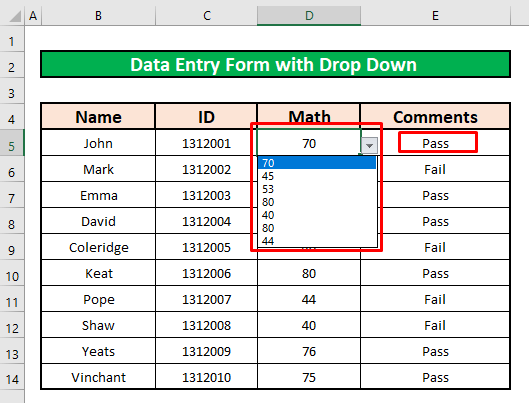
1. ਐਕਸਲ ਵਿੱਚ ਡ੍ਰੌਪ ਡਾਊਨ ਸੂਚੀ ਦੇ ਨਾਲ ਡੇਟਾ ਐਂਟਰੀ ਫਾਰਮ ਬਣਾਉਣ ਲਈ ਡੇਟਾ ਵੈਲੀਡੇਸ਼ਨ ਕਮਾਂਡ ਦੀ ਵਰਤੋਂ ਕਰੋ
ਇਸ ਵਿੱਚ ਹਿੱਸਾ, ਸਾਡੇ ਡੇਟਾਸੈਟ ਤੋਂ,ਅਸੀਂ ਡੇਟਾ ਐਂਟਰੀ ਫਾਰਮ ਲਈ ਡ੍ਰੌਪ-ਡਾਉਨ ਸੂਚੀ ਬਣਾਵਾਂਗੇ । ਇਹ ਇੱਕ ਆਸਾਨ ਅਤੇ ਸਮਾਂ ਬਚਾਉਣ ਵਾਲਾ ਕੰਮ ਵੀ ਹੈ। ਅਸੀਂ ਕਿਸੇ ਵਿਦਿਆਰਥੀ ਦੀ ਪਛਾਣ ਕਰਨ ਲਈ IF ਫੰਕਸ਼ਨ ਦੀ ਵਰਤੋਂ ਕਰਾਂਗੇ, ਭਾਵੇਂ ਉਹ ਪਾਸ ਕਰਦਾ ਹੈ ਜਾਂ ਫੇਲ ਹੁੰਦਾ ਹੈ । ਆਉ ਡੇਟਾ ਐਂਟਰੀ ਫਾਰਮ ਲਈ ਡ੍ਰੌਪ-ਡਾਉਨ ਸੂਚੀ ਬਣਾਉਣ ਲਈ ਹੇਠਾਂ ਦਿੱਤੀਆਂ ਹਿਦਾਇਤਾਂ ਦੀ ਪਾਲਣਾ ਕਰੀਏ!
ਕਦਮ 1:
- ਪਹਿਲਾਂ, ਇੱਕ ਸੈੱਲ ਚੁਣੋ। ਅਸੀਂ ਆਪਣੇ ਕੰਮ ਦੀ ਸਹੂਲਤ ਲਈ E5 ਦੀ ਚੋਣ ਕਰਾਂਗੇ।
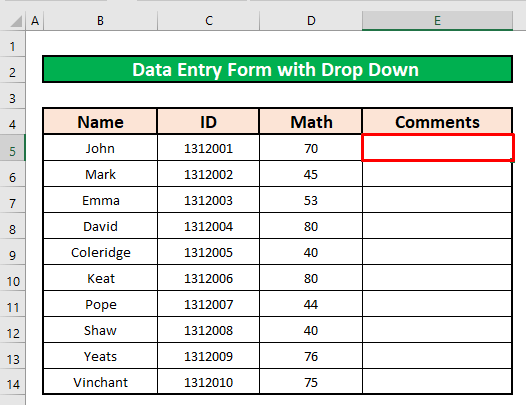
- ਸੈੱਲ E5 ਨੂੰ ਚੁਣਨ ਤੋਂ ਬਾਅਦ, ਲਿਖੋ। ਹੇਠਾਂ ਦਿੱਤੇ ਫੰਕਸ਼ਨ ਨੂੰ ਹੇਠਾਂ ਕਰੋ।
=IF(D5>=50,"Pass","Fail")
- ਜਿੱਥੇ D5>=50 ਹੈ < IF ਫੰਕਸ਼ਨ ਦਾ 1>ਲੌਜੀਕਲ_ਟੈਸਟ । ਜੇਕਰ ਨਿਸ਼ਾਨ 50 ਤੋਂ ਵੱਧ ਜਾਂ ਇਸ ਦੇ ਬਰਾਬਰ ਹੈ, ਤਾਂ ਉਹ ਪਾਸ ਕਰੇਗਾ ਜਾਂ ਨਹੀਂ ਫੇਲ ।
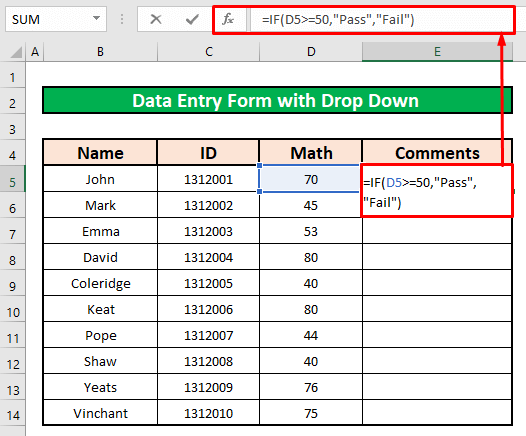
- ਇਸ ਲਈ, ਆਪਣੇ ਕੀਬੋਰਡ 'ਤੇ ਬਸ ENTER ਦਬਾਓ। ਨਤੀਜੇ ਵਜੋਂ, ਤੁਹਾਨੂੰ IF ਫੰਕਸ਼ਨ ਦੀ ਵਾਪਸੀ ਵਜੋਂ “ ਪਾਸ” ਮਿਲੇਗਾ।
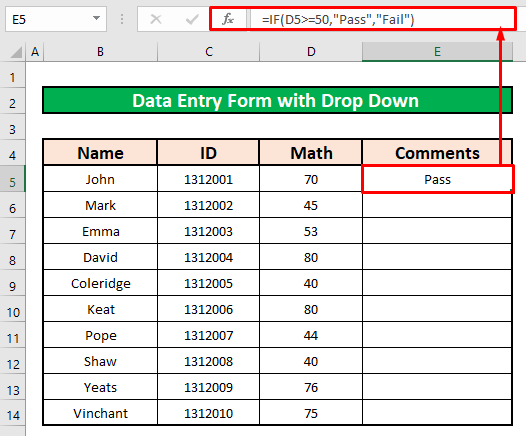
ਸਟੈਪ 2:
- ਅੱਗੇ, ਆਟੋਫਿਲ IF ਫੰਕਸ਼ਨ ਕਾਲਮ E ਵਿੱਚ ਬਾਕੀ ਸੈੱਲਾਂ ਲਈ ਫੰਕਸ਼ਨ ਕਰਦਾ ਹੈ।
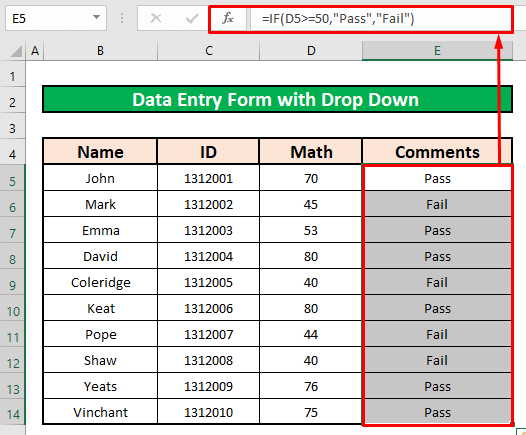
ਸਟੈਪ 3:
- ਹੁਣ, ਅਸੀਂ ਇੱਕ ਡਰਾਪ ਡਾਊਨ ਸੂਚੀ ਬਣਾਵਾਂਗੇ। ਅਜਿਹਾ ਕਰਨ ਲਈ, ਸਭ ਤੋਂ ਪਹਿਲਾਂ, ਇੱਕ ਸੈੱਲ ਚੁਣੋ, ਅਤੇ ਫਿਰ ਆਪਣੀ ਡਾਟਾ ਟੈਬ ਤੋਂ,
ਡੇਟਾ → ਡੇਟਾ ਟੂਲਜ਼ → ਡੇਟਾ ਵੈਲੀਡੇਸ਼ਨ → ਡੇਟਾ ਵੈਲੀਡੇਸ਼ਨ<2 ਉੱਤੇ ਜਾਓ।>
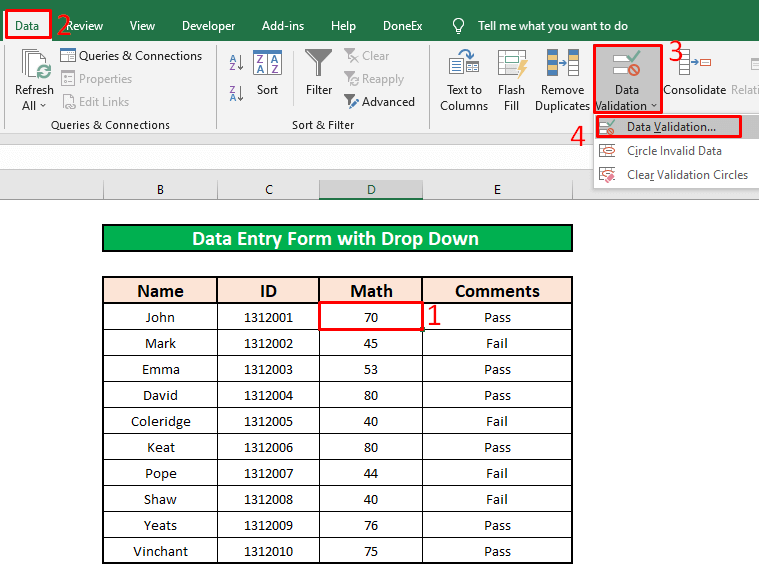
- ਤੁਰੰਤ, ਇੱਕ ਡਾਟਾ ਪ੍ਰਮਾਣਿਕਤਾ ਡਾਇਲਾਗ ਬਾਕਸ ਤੁਹਾਡੇ ਸਾਹਮਣੇ ਦਿਖਾਈ ਦੇਵੇਗਾ। ਡੇਟਾ ਪ੍ਰਮਾਣਿਕਤਾ ਡਾਇਲਾਗ ਬਾਕਸ ਤੋਂ, ਸਭ ਤੋਂ ਪਹਿਲਾਂ, ਸੈਟਿੰਗਜ਼ ਟੈਬ ਨੂੰ ਚੁਣੋ। ਦੂਜਾ, ਚੁਣੋਡ੍ਰੌਪ-ਡਾਉਨ ਦੀ ਆਗਿਆ ਦਿਓ ਸੂਚੀ ਵਿੱਚੋਂ ਸੂਚੀ ਵਿਕਲਪ। ਤੀਜਾ, ਸਰੋਤ ਨਾਮ ਦੇ ਟਾਈਪਿੰਗ ਬਾਕਸ ਵਿੱਚ =$D$5:$D$11 ਟਾਈਪ ਕਰੋ। ਅੰਤ ਵਿੱਚ, ਠੀਕ ਹੈ ਦਬਾਓ।
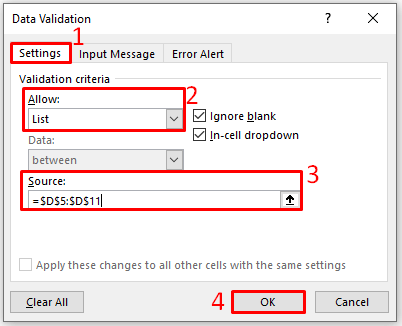
- ਨਤੀਜੇ ਵਜੋਂ, ਤੁਸੀਂ ਇੱਕ ਡ੍ਰੌਪ-ਡਾਉਨ ਸੂਚੀ ਬਣਾਉਣ ਦੇ ਯੋਗ ਹੋਵੋਗੇ ਜਿਸ ਵਿੱਚ ਹੇਠਾਂ ਦਿੱਤੇ ਸਕ੍ਰੀਨਸ਼ਾਟ ਵਿੱਚ ਦਿੱਤਾ ਗਿਆ ਹੈ।
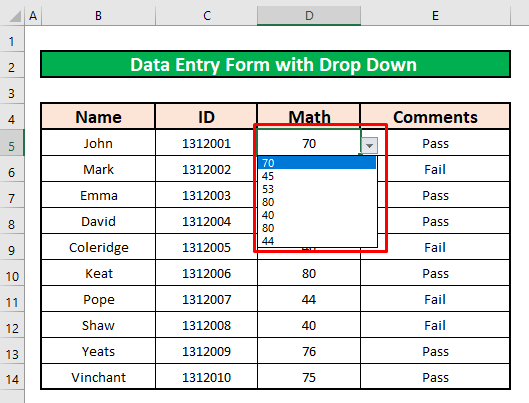
- ਜੇਕਰ ਅਸੀਂ ਡ੍ਰੌਪ-ਡਾਉਨ ਸੂਚੀ ਵਿੱਚੋਂ ਜੌਨ ਦੇ ਗਣਿਤ ਦੇ ਚਿੰਨ੍ਹ ਨੂੰ ਬਦਲਦੇ ਹਾਂ, ਤਾਂ ਟਿੱਪਣੀਆਂ ਆਪਣੇ ਆਪ ਬਦਲ ਜਾਣਗੀਆਂ। ਮੰਨ ਲਓ, ਅਸੀਂ ਡ੍ਰੌਪ-ਡਾਉਨ ਸੂਚੀ ਵਿੱਚੋਂ 44 ਨੂੰ ਚੁਣਾਂਗੇ, ਅਤੇ ਟਿੱਪਣੀਆਂ ਆਪਣੇ ਆਪ ਬਦਲ ਜਾਣਗੀਆਂ ਜੋ ਹੇਠਾਂ ਦਿੱਤੇ ਸਕ੍ਰੀਨਸ਼ਾਟ ਵਿੱਚ ਦਿੱਤੀਆਂ ਗਈਆਂ ਹਨ।
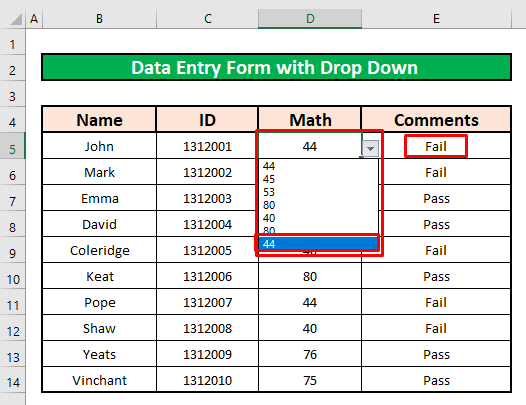
- ਇਸੇ ਤਰ੍ਹਾਂ, ਤੁਸੀਂ ਕਾਲਮ D ਵਿੱਚ ਬਾਕੀ ਸੈੱਲ ਲਈ ਇੱਕ ਡ੍ਰੌਪ-ਡਾਊਨ ਸੂਚੀ ਬਣਾ ਸਕਦੇ ਹੋ।
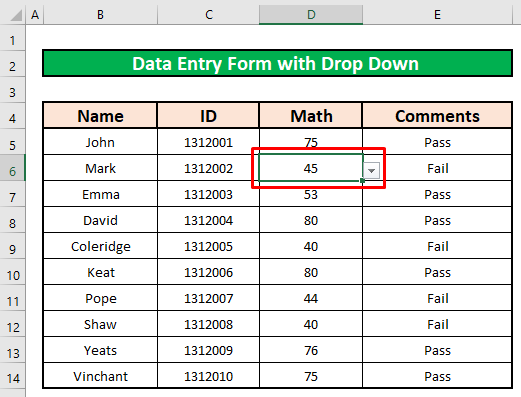
ਹੋਰ ਪੜ੍ਹੋ: ਐਕਸਲ ਵਿੱਚ ਇੱਕ ਆਟੋਫਿਲ ਫਾਰਮ ਕਿਵੇਂ ਬਣਾਇਆ ਜਾਵੇ (ਕਦਮ ਦਰ ਕਦਮ ਗਾਈਡ)
ਸਮਾਨ ਰੀਡਿੰਗ
- ਐਕਸਲ ਵਿੱਚ ਡੇਟਾ ਐਂਟਰੀ ਦੀਆਂ ਕਿਸਮਾਂ (ਇੱਕ ਤੇਜ਼ ਸੰਖੇਪ ਜਾਣਕਾਰੀ)
- ਐਕਸਲ ਵਿੱਚ ਡੇਟਾ ਐਂਟਰੀ ਨੂੰ ਕਿਵੇਂ ਆਟੋਮੈਟਿਕ ਕਰਨਾ ਹੈ (2 ਪ੍ਰਭਾਵੀ ਤਰੀਕੇ)
- ਐਕਸਲ ਵਿੱਚ ਟਾਈਮਸਟੈਂਪ ਡੇਟਾ ਐਂਟਰੀਆਂ ਨੂੰ ਆਟੋਮੈਟਿਕਲੀ ਕਿਵੇਂ ਸ਼ਾਮਲ ਕਰਨਾ ਹੈ (5 ਵਿਧੀਆਂ)
2. ਐਕਸਲ ਵਿੱਚ ਡ੍ਰੌਪ ਡਾਊਨ ਸੂਚੀ ਦੇ ਨਾਲ ਡੇਟਾ ਐਂਟਰੀ ਫਾਰਮ ਬਣਾਉਣ ਲਈ ਤੇਜ਼ ਪਹੁੰਚ ਟੂਲਬਾਰ ਕਮਾਂਡ ਨੂੰ ਲਾਗੂ ਕਰੋ
ਹੁਣ, ਅਸੀਂ ਤੁਰੰਤ ਪਹੁੰਚ ਟੂਲਬਾਰ ਕਮਾਂਡ ਦੀ ਵਰਤੋਂ ਕਰਾਂਗੇ। ਆਉ ਡੇਟਾ ਐਂਟਰੀ ਫਾਰਮ ਲਈ ਡ੍ਰੌਪ-ਡਾਉਨ ਸੂਚੀ ਬਣਾਉਣ ਲਈ ਹੇਠਾਂ ਦਿੱਤੀਆਂ ਹਿਦਾਇਤਾਂ ਦੀ ਪਾਲਣਾ ਕਰੀਏ!
ਕਦਮ 1:
- ਸਭ ਤੋਂ ਪਹਿਲਾਂ, <1 ਨੂੰ ਚੁਣੋ>ਫਾਇਲ ਵਿਕਲਪ।
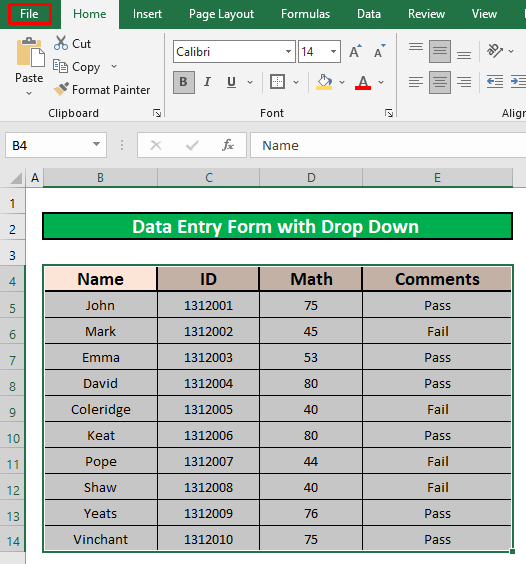
- ਇਸ ਤੋਂ ਬਾਅਦ, ਸਾਹਮਣੇ ਇੱਕ ਵਿੰਡੋ ਦਿਖਾਈ ਦੇਵੇਗੀ।ਤੇਰਾ. ਉਸ ਵਿੰਡੋ ਤੋਂ, ਵਿਕਲਪਾਂ ਚੁਣੋ।
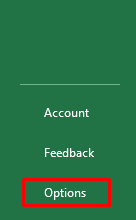
- ਨਤੀਜੇ ਵਜੋਂ, ਇੱਕ ਐਕਸਲ ਵਿਕਲਪ ਡਾਇਲਾਗ ਬਾਕਸ ਹੋਵੇਗਾ। ਤੁਹਾਡੇ ਸਾਹਮਣੇ ਪ੍ਰਗਟ ਹੁੰਦਾ ਹੈ। ਐਕਸਲ ਵਿਕਲਪਾਂ ਡਾਇਲਾਗ ਬਾਕਸ ਤੋਂ, ਸਭ ਤੋਂ ਪਹਿਲਾਂ, ਤੁਰੰਤ ਪਹੁੰਚ ਟੂਲਬਾਰ ਦੀ ਚੋਣ ਕਰੋ, ਦੂਜਾ, ਡ੍ਰੌਪ-ਡਾਉਨ ਸੂਚੀ ਵਿੱਚ ਕਮਾਂਡ ਚੁਣੋ ਦੇ ਹੇਠਾਂ ਫਾਰਮ ਵਿਕਲਪ ਚੁਣੋ। ਤੋਂ। ਤੀਜਾ, ਸ਼ਾਮਲ ਕਰੋ ਵਿਕਲਪ ਨੂੰ ਦਬਾਓ। ਅੰਤ ਵਿੱਚ, ਠੀਕ ਹੈ ਦਬਾਓ।
ਐਕਸਲ ਵਿਕਲਪ → ਤੇਜ਼ ਪਹੁੰਚ ਟੂਲਬਾਰ → ਫਾਰਮ → ਸ਼ਾਮਲ ਕਰੋ → ਠੀਕ ਹੈ
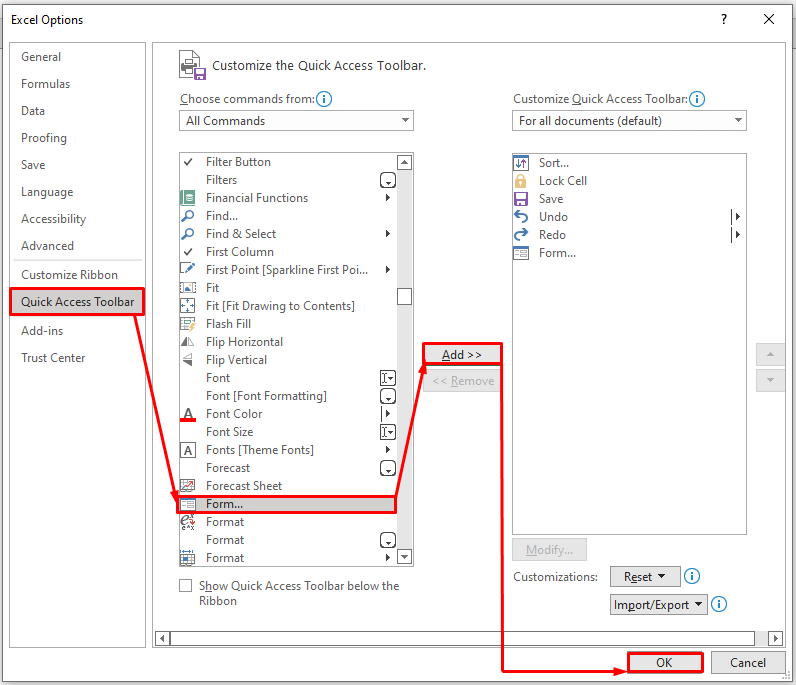
- ਅੱਗੇ, ਤੁਸੀਂ ਰਿਬਨ ਪੱਟੀ ਵਿੱਚ ਫਾਰਮ ਸਾਈਨ ਵੇਖੋਗੇ। 14>
- ਇਸ ਲਈ, ਦਬਾਓ। ਰਿਬਨ ਬਾਰ 'ਤੇ ਫਾਰਮ ਸਾਈਨ ਇਨ ਕਰੋ। ਨਤੀਜੇ ਵਜੋਂ, ਡ੍ਰੌਪ ਡਾਊਨ ਦੇ ਨਾਲ ਡੇਟਾ ਐਂਟਰੀ ਫਾਰਮ ਨਾਮਕ ਇੱਕ ਡੇਟਾ ਐਂਟਰੀ ਫਾਰਮ ਦਿਖਾਈ ਦੇਵੇਗਾ। ਉਸ ਡੇਟਾ ਐਂਟਰੀ ਫਾਰਮ ਤੋਂ, ਤੁਸੀਂ ਅੱਗੇ ਲੱਭੋ ਵਿਕਲਪ ਨੂੰ ਦਬਾ ਕੇ ਮੁੱਲ ਨੂੰ ਬਦਲ ਸਕਦੇ ਹੋ।
- ਦਬਾਉਣ ਤੋਂ ਬਾਅਦ ਅੱਗੇ ਲੱਭੋ ਵਿਕਲਪ, ਤੁਸੀਂ ਹੇਠਾਂ ਦਿੱਤੇ ਸਕ੍ਰੀਨਸ਼ਾਟ ਵਿੱਚ ਦਿੱਤੇ ਗਏ ਡੇਟਾ ਐਂਟਰੀ ਫਾਰਮ ਨੂੰ ਬਦਲਣ ਦੇ ਯੋਗ ਹੋਵੋਗੇ।
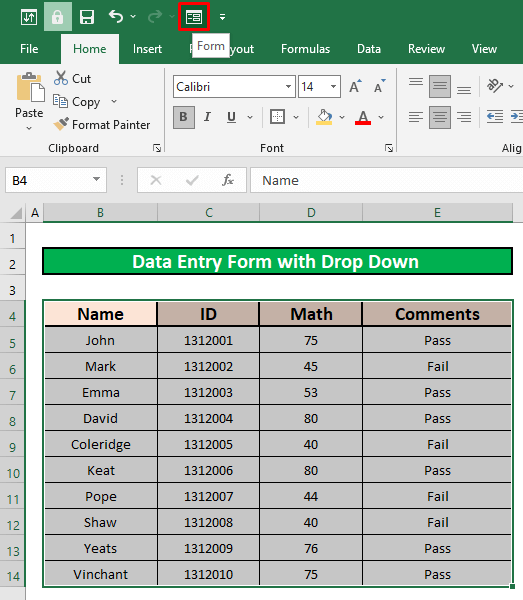
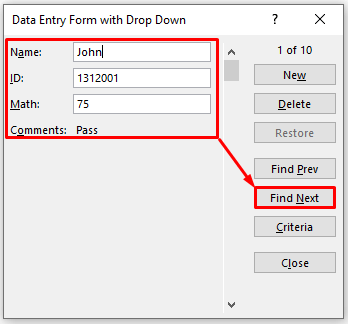
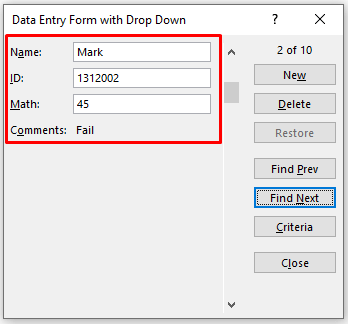
ਪੜ੍ਹੋ ਹੋਰ: ਯੂਜ਼ਰਫਾਰਮ ਤੋਂ ਬਿਨਾਂ ਐਕਸਲ ਡੇਟਾ ਐਂਟਰੀ ਫਾਰਮ ਕਿਵੇਂ ਬਣਾਇਆ ਜਾਵੇ
ਯਾਦ ਰੱਖਣ ਵਾਲੀਆਂ ਚੀਜ਼ਾਂ
👉 #DIV/0! ਗਲਤੀ ਉਦੋਂ ਵਾਪਰਦਾ ਹੈ ਜਦੋਂ ਇੱਕ ਮੁੱਲ ਨੂੰ ਜ਼ੀਰੋ(0) ਨਾਲ ਵੰਡਿਆ ਜਾਂਦਾ ਹੈ ਜਾਂ ਸੈੱਲ ਹਵਾਲਾ ਖਾਲੀ ਹੁੰਦਾ ਹੈ।
👉 Microsoft 365 ਵਿੱਚ, Excel #Value ਦਿਖਾਏਗਾ! ਗਲਤੀ ਜੇਕਰ ਤੁਸੀਂ ਸਹੀ ਮਾਪ ਨਹੀਂ ਚੁਣਦੇ। #ਮੁੱਲ! ਗਲਤੀ ਉਦੋਂ ਵਾਪਰਦੀ ਹੈ ਜਦੋਂ ਮੈਟ੍ਰਿਕਸ ਦਾ ਕੋਈ ਵੀ ਤੱਤ ਇੱਕ ਨਹੀਂ ਹੁੰਦਾਨੰਬਰ।
ਸਿੱਟਾ
ਮੈਨੂੰ ਉਮੀਦ ਹੈ ਕਿ ਡਾਟਾ ਐਂਟਰੀ ਫਾਰਮ ਲਈ ਡ੍ਰੌਪ-ਡਾਉਨ ਸੂਚੀ ਬਣਾਉਣ ਲਈ ਉੱਪਰ ਦੱਸੇ ਗਏ ਸਾਰੇ ਢੁਕਵੇਂ ਢੰਗ ਹੁਣ ਤੁਹਾਨੂੰ ਉਹਨਾਂ ਨੂੰ ਲਾਗੂ ਕਰਨ ਲਈ ਉਕਸਾਉਣਗੇ। ਤੁਹਾਡੀਆਂ Excel ਸਪ੍ਰੈਡਸ਼ੀਟਾਂ ਵਧੇਰੇ ਉਤਪਾਦਕਤਾ ਨਾਲ। ਜੇਕਰ ਤੁਹਾਡੇ ਕੋਈ ਸਵਾਲ ਜਾਂ ਸਵਾਲ ਹਨ, ਤਾਂ ਬੇਝਿਜਕ ਟਿੱਪਣੀ ਕਰਨ ਲਈ ਤੁਹਾਡਾ ਸੁਆਗਤ ਹੈ।

